Android-updates in behandeling: oplossing in 1 minuut ⏱️
De apps en games die je in de Google Play Store vindt, ondergaan een reeks beveiligingscontroles, zodat je zeker weet dat ze volledig veilig zijn. 💪 Dus als je de Play Store alleen gebruikt om apps en games te downloaden, is je Android-telefoon altijd veilig.
Een van de problemen die veel gebruikers tegenkomen bij het downloaden van een app of het installeren van updates, is dat het proces vastloopt op 'In behandeling'. Als je geen apps en games kunt downloaden uit de Play Store omdat het proces vastloopt op 'In behandeling', lees dan verder in dit artikel. 📱
Waarom blijven app-updates hangen op ‘In behandeling’?
Er kunnen verschillende redenen zijn waarom app-updates als 'In behandeling' worden weergegeven. Mogelijk heeft uw telefoon geen actieve internetverbinding, is er te weinig opslagruimte beschikbaar of zijn er problemen met de Google Play Store-server.
App-updates blijven vaak hangen op 'In behandeling' vanwege internet- of opslagproblemen. Wat de reden ook is, deze problemen zijn eenvoudig op te lossen. 🔧
Omdat je niet zeker weet waarom app-updates op 'In behandeling' blijven staan, moet je deze methoden voor probleemoplossing volgen. Hier lees je hoe je Android-app-updates kunt oplossen die op 'In behandeling' blijven staan.
1. Annuleer alle updates die in uitvoering zijn
De eerste stap die u moet nemen om te voorkomen dat app-updates op 'In behandeling' blijven staan, is het annuleren van alle huidige updates. Dit is wat u moet doen.
1. Open de Google Play Store op je Android-telefoon.
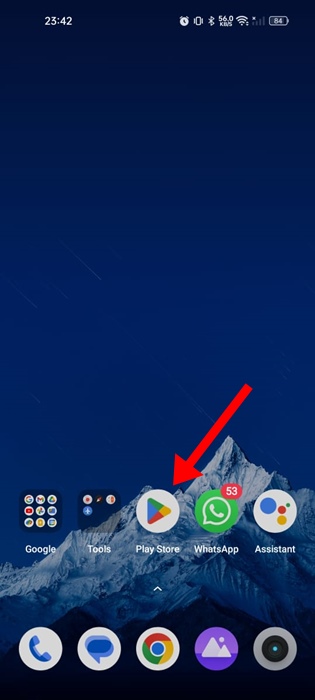
2. Wanneer de Play Store wordt geopend, tikt u op uw profielfoto in de rechterbovenhoek.
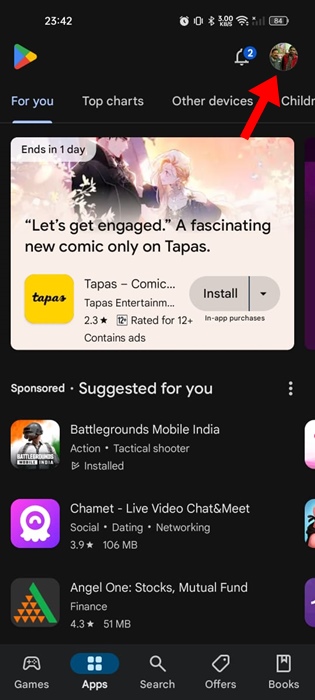
3. Selecteer in het bericht dat verschijnt Apps en apparaten beheren.
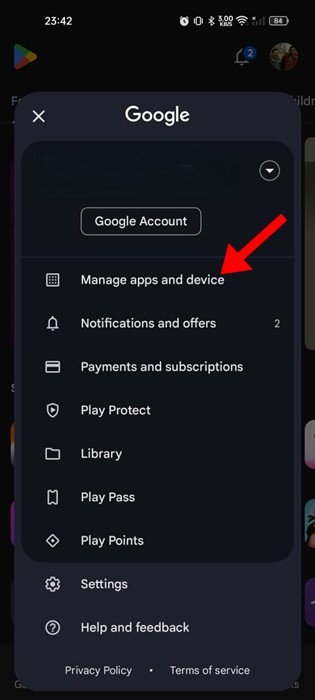 4. Tik op het volgende scherm op Apps bijwerken.
4. Tik op het volgende scherm op Apps bijwerken.
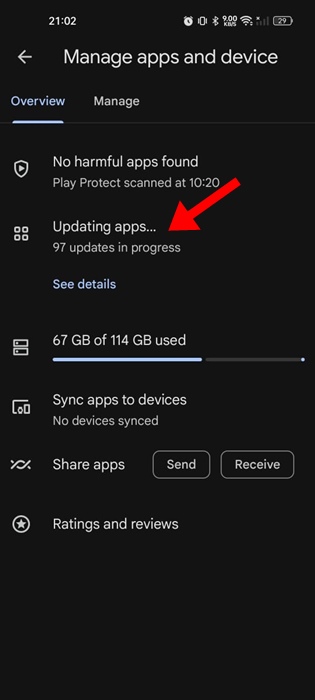
5. Tik op het volgende scherm op de knop Alles annuleren in de rechterbovenhoek.
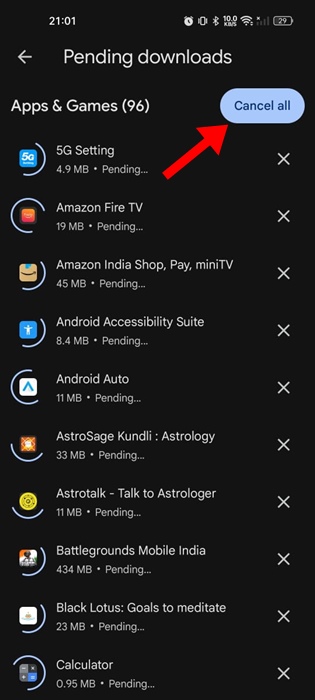
2. Apps handmatig updaten
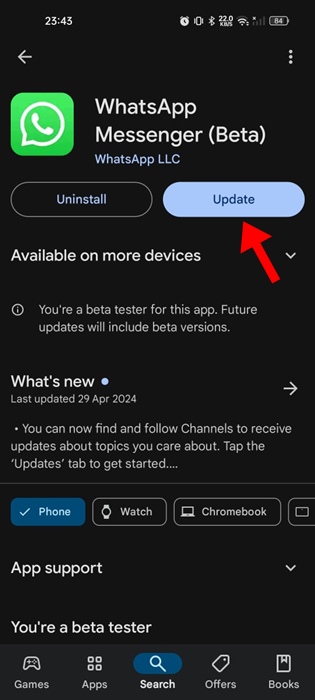
De Google Play Store werkt alle apps tegelijk bij, wat problemen kan veroorzaken. In plaats van alle apps tegelijk bij te werken, kun je proberen elke app handmatig bij te werken. 😉
Als u bijvoorbeeld de WhatsApp-app wilt updaten, zoekt u in de Google Play Store naar 'WhatsApp' en opent u de officiële pagina van de app.
Tik op de officiële pagina van de app op 'Bijwerken'. Doe hetzelfde met alle Android-apps of -games die u wilt bijwerken.
3. Sluit internetproblemen uit

Als de internetverbinding van je telefoon instabiel is, kun je problemen ondervinden bij het downloaden of installeren van app-updates. Dit komt doordat de Google Play Store een actieve internetverbinding vereist om bestanden te downloaden.
De status 'In behandeling' op het scherm met app-updates kan worden weergegeven als gevolg van een gebrekkige internetverbinding of een instabiele verbinding.
Zorg ervoor dat je internet actief en stabiel is. Je kunt ook proberen over te schakelen naar een ander wifi-netwerk of mobiele data te gebruiken. 🌐
4. Controleer de opslagcapaciteit van uw telefoon
Als uw telefoon niet voldoende opslagruimte heeft, kan de Google Play Store geen nieuwe apps of updates downloaden.
Controleer daarom de opslagcapaciteit van uw telefoon. Het is raadzaam om minimaal een paar gigabyte vrij te houden voor het downloaden en installeren van apps.
Open Opslagbeheer op je telefoon en kijk wat je kunt doen om ruimte vrij te maken. Je kunt proberen apps die je niet gebruikt te verwijderen of video's/foto's/muziek die je niet meer nodig hebt, te verwijderen. 🗑️
5. Controleer of de Play Store-servers niet beschikbaar zijn
Hoewel het zelden voorkomt, kunnen de servers van de Google Play Store offline zijn vanwege onderhoud. Het is mogelijk dat app-updates niet worden gedownload vanwege serverproblemen.
Je kunt dit controleren Webpagina om te controleren of de servers van Google Play Store wereldwijd down zijn. Zo ja, dan moet je wachten tot ze hersteld zijn. ⏳
6. Corrigeer de datum en tijd
Het corrigeren van de datum- en tijdinstellingen op je telefoon heeft veel gebruikers geholpen bij het oplossen van het probleem waarbij app-updates vastliepen op 'In behandeling'. Je kunt dat ook proberen. Dit is wat je moet doen.

Ga naar Instellingen > Datum en tijd en zet de schakelaar voor Tijd automatisch instellen uit. De tijd wordt dan automatisch aangepast aan je locatie. ⏰
7. VPN- en proxy-apps uitschakelen
VPN- en proxy-apps zijn ontworpen om websites te deblokkeren en je IP-adres te verbergen. Soms kunnen deze apps echter de verbindingstijd met de servers van de Google Play Store verlengen, waardoor downloads mislukken of updates vastlopen op 'In behandeling'.
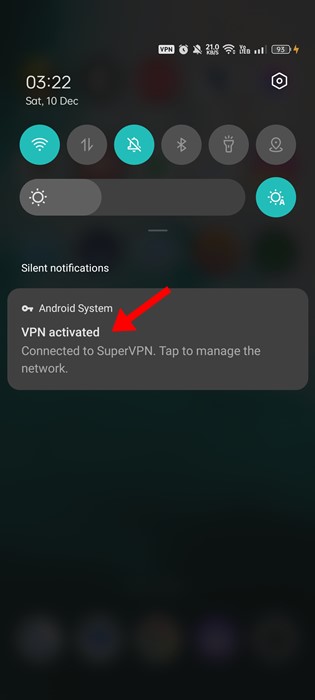
Dus als je een VPN- of proxy-app op je telefoon gebruikt, kun je deze tijdelijk uitschakelen en controleren. Nadat je de VPN-app hebt uitgeschakeld, open je de Google Play Store en probeer je de update opnieuw te installeren. 🔄
8. Wis de cache van Google Play Store en Services
Als tot nu toe niets heeft geholpen, kunt u als volgende stap de cache van de Google Play Store en Google Play Services wissen.
We moeten dit doen om de mogelijkheid van een corrupte of verouderde cache uit te sluiten. Dit is wat je moet doen.
1. Open de Instellingen-app op je Android en raakt Toepassingen.

2. Tik op het Apps-scherm op Applicatiebeheer.

3. Zoek en tik op Google Play Store. Tik op het app-infoscherm op Opslaggebruik.

4. Tik op het volgende scherm op Cache wissen.

5. Zoek nu naar Google Play Services en tik erop. Tik op Cache wissen.

Hier leest u hoe u de cache van de Google Play Store en services op Android-smartphones wist.
Dit zijn enkele eenvoudige methoden om het updateprobleem oplossen Apps blijven hangen op "In behandeling" in de Google Play Store. Als je hier meer hulp bij nodig hebt, laat het ons dan weten in de reacties. 💬 En als je deze gids nuttig vindt, vergeet hem dan niet te delen met je vrienden. 📢





















